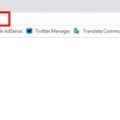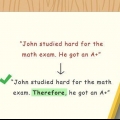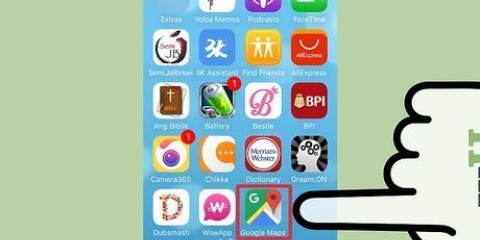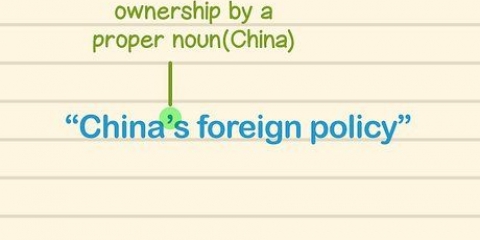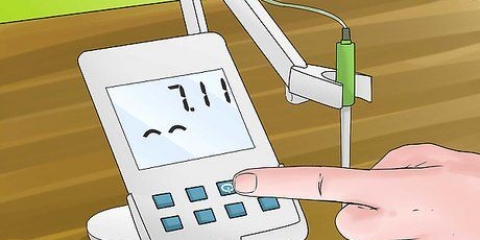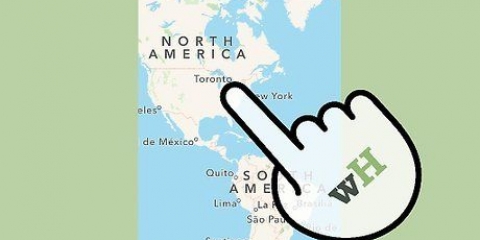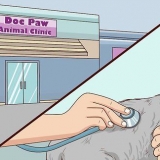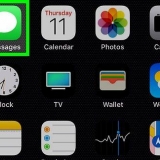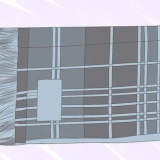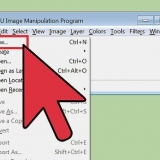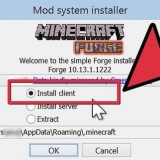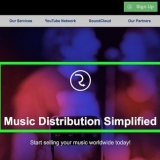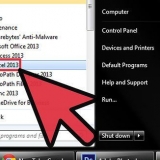Om det inte fanns någon automatisk översättning, klicka på knappen "Översätt". 












Typ – Tryck på fältet för att skriva texten som ska översättas. Du kommer att se översättningen visas medan du skriver. Kamera – Tryck på kameraknappen för att ta ett foto av texten som ska översättas. Google Translate kommer att försöka skanna texten och sedan översätta den, så se till att hålla kameran stadigt. Tal – Tryck på mikrofonknappen för att säga en fras som du vill översätta. Handskrift – Tryck på Tilde-knappen för att rita tecken med fingret. Detta är användbart för icke-latinska tecken. 
Ett ordbokskort visas också för de flesta fraser. 




Använder google översätt
Det finns en enorm mängd information tillgänglig på internet, men en majoritet av den är förmodligen på ett språk du inte förstår. Det är där Google Translate kommer till användning. Du kan använda den för att översätta en liten textbit eller översätta hela webbplatser. Du kan till och med använda den för att kringgå alla blockeringar på YouTube och andra webbplatser.
Steg
Metod 1 av 4: Översätt ett stycke text

1. Öppna webbplatsen Google Translate. Du hittar den på Översätt.Google.com
- Google Translate är inte en perfekt översättare. Ofta är meningens struktur inte översatt på rätt sätt, vilket gör det konstigt eller fel på det andra språket. Google Translate bör användas som en guide för att förstå grunderna i ett stycke, inte som en korrekt översättning.

2. Kopiera texten du vill översätta. Du kan kopiera text från vilken källa som helst, inklusive dokument och andra webbplatser. Du kan också skriva in texten själv.

3. Klistra in eller skriv in texten du vill översätta i det vänstra fältet på Google Translate-sidan. Om du skriver ett främmande språk, ta reda på hur du skriver tecken från andra språk.

4. Klicka på knappen "Handskrift" för att rita tecken. Det ser ut som en penna längst ner i textfältet. Detta är särskilt användbart för språk med ett annat alfabet.

5. Välj språket för texten du klistrade in om Google Translate inte upptäcker det språket automatiskt. Du kan klicka på knappen `▼` för att se alla tillgängliga språk.

6. Klicka på `Ä`-knappen för att visa texten med latinska tecken. Detta är särskilt användbart för språk utan ett latinskt alfabet, som japanska eller arabiska.

7. Klicka på knappen "Lyssna" för att läsa upp den inklistrade texten. Detta kan vara användbart för att lära sig rätt uttal.

8. Titta på den översatta texten i det högra textfältet. Google översätter till ditt personliga språk som standard. Du kan välja olika språk med knapparna ovanför fältet.

9. Spara en översättning till din parlör. Din parlör är en samling översättningar som du har sparat för senare användning. Du kan gå till din parlör genom att klicka på parlören ovanför det högra fältet.

10. Klicka på "Lyssna"-knappen under översättningen för att höra den uppläst.

11. Rätta en översättning om du ser ett fel. Klicka på knappen "Föreslå redigering" om du ser ett fel. Gör korrigeringen och klicka på knappen "Skicka" så kan din rättelse bearbetas i Google Översätt.
Metod 2 av 4: Översätt en webbplats

1. Öppna webbplatsen Google Translate. Du hittar den på Översätt.Google.com

2. Kopiera hela webbadressen till webbplatsen du vill översätta. URL:en är adressen och kan hittas i adressfältet. Se till att kopiera den helt.

3. Klistra in webbadressen i det vänstra fältet i Google Översätt.

4. Välj språk på webbplatsen med knapparna högst upp. Google Translate upptäcker inte alltid språket på en webbplats automatiskt, så välj språket på webbplatsen manuellt. Du kan se alla tillgängliga språk genom att klicka på knappen `▼`.

5. Välj det språk du vill att sidan ska översättas till. Google översätter till ditt personliga språk som standard. Du kan välja olika språk med knapparna ovanför fältet.

6. Klicka på länken i det högra fältet för att öppna den översatta sidan. Google Translate kommer att försöka översätta texten på sidan, men det kanske inte går att översätta allt. Den kan inte heller översätta text i bilder.

7. Byt språk genom att använda knapparna längst upp på sidan. Du kan översätta till alla språk som Google Translate stöder.

8. Klicka på "Original"-knappen för att gå tillbaka till den ursprungliga sidan. Du kan också använda den för att snabbt växla mellan det ena och det andra.
Metod 3 av 4: Använda mobilappen

1. Ladda ner Google Translate-appen. Du hittar den gratis i appbutiken för din mobila enhet.

2. Bestäm hur du vill skriva in text. Det finns flera sätt att ange något för översättning:

3. Acceptera en översättning. När du har skrivit in texten som ska översättas kommer du att se resultatet visas. Tryck på knappen `→` för att ladda översättningen i huvudgränssnittet. Du kommer att se de latinska tecknen om tillämpligt och du kan trycka på stjärnan för att lägga till översättningen till din parlör.
Metod 4 av 4: Förbi YouTube-blockeringar

1. Öppna webbplatsen Google Translate. Du hittar den på Översätt.Google.com
- Webbplatsen Google Översätt öppnar YouTube på webbplatsen Google Översätt, som kan ge dig åtkomst till YouTube om den är blockerad. Detta kan också fungera med andra webbplatser, men anslutningen är inte säker.

2. Klistra in webbadressen till YouTube-videon du vill se i den vänstra ramen..

3. Välj ett språk från listan över tillgängliga språk bortsett från "Upptäck språk". Det kommer inte att laddas om du väljer "Detektera språk".

4. Välj ett annat språk för det högra textfältet. Språket du väljer har ingen effekt på videon, men att välja samma språk som i föregående steg kommer att leda till ett fel.

5. Klicka på länken i det högra fältet för att ladda videon. Kommentarerna kan vara på fel språk, men du borde kunna ladda videon bra.
"Använder google översätt"
Оцените, пожалуйста статью